本地连接怎么连接上
更新时间:2024-06-26 14:04:44作者:yang
在Win10操作系统中,连接本地网络是一项非常重要的操作,设置IP地址是连接本地网络的关键步骤之一。通过设置IP地址,可以确保计算机能够正确地与本地网络进行通信。在Win10中,设置IP地址的方法也非常简单,只需在本地连接设置中进行一些简单的配置即可完成。接下来我们将介绍如何在Win10中连接本地网络并设置IP地址,让您轻松上手。
具体步骤:
1.win + R打开运行,在输入框输入cmd
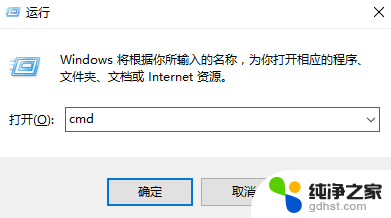
2.在dos界面里输入IPCONFIG/ALL来检验电脑网卡。
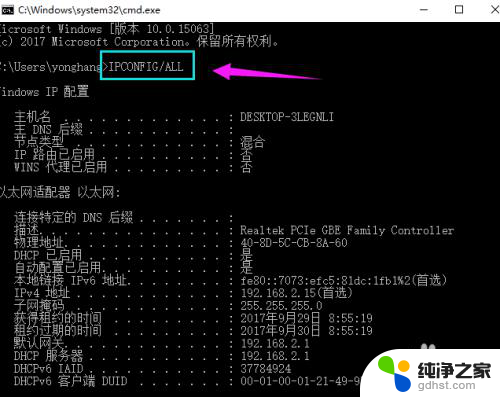
3.如果网卡完好,就查看网卡驱动是否安装:点击“计算机”选择“属性”进入系统界面。
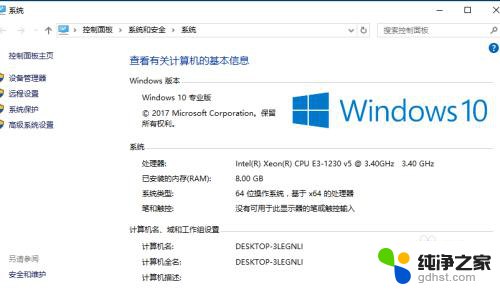
4.点击“设备管理器”进入设备管理器界面。
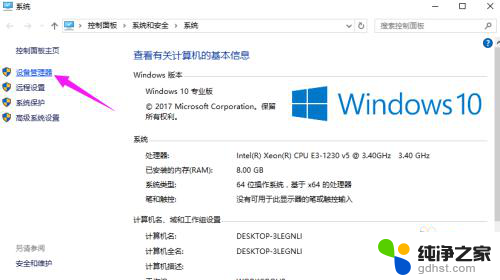
5.点击“网络适配器,”查看网卡驱动
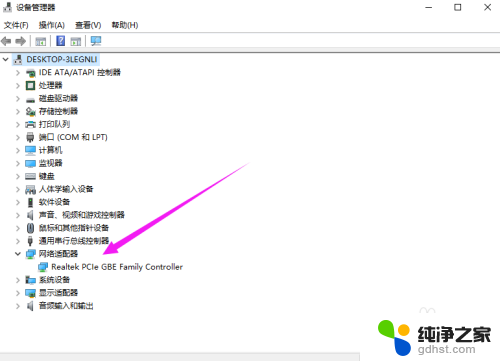
6.如果驱动也安装好的,设置后就能重现本地连接:点击“网络”选择“属性”进入网络和共享中心。
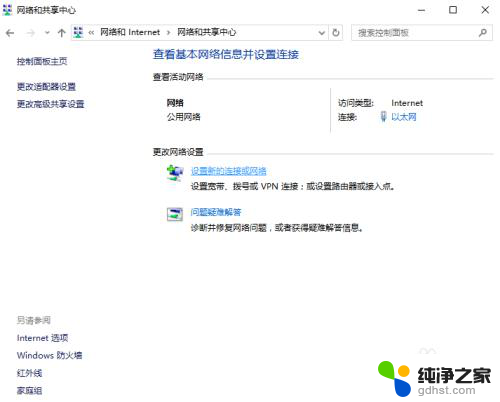
7.点击“更改适配器设置”进入网络连接界面。
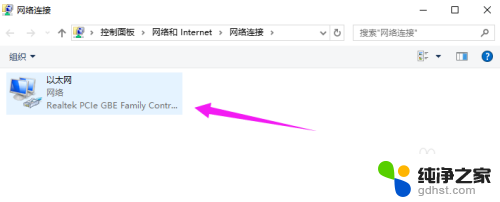
8.鼠标右键点击"本地连接"选择“创建快捷方式”,这样就能将“本地连接”创建在电脑桌面上。
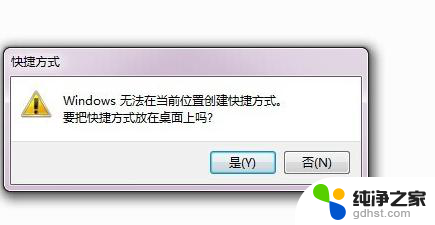
以上就是本地连接的全部内容,如果还有不清楚的用户,可以参考以上小编的步骤进行操作,希望对大家有所帮助。
- 上一篇: 电脑关机后风扇在转 灯还在亮
- 下一篇: windows10如何开控制面板
本地连接怎么连接上相关教程
-
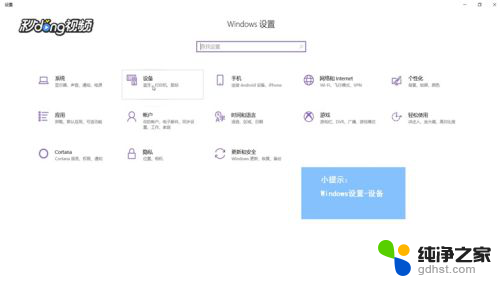 笔记本连接音箱怎么设置
笔记本连接音箱怎么设置2024-01-30
-
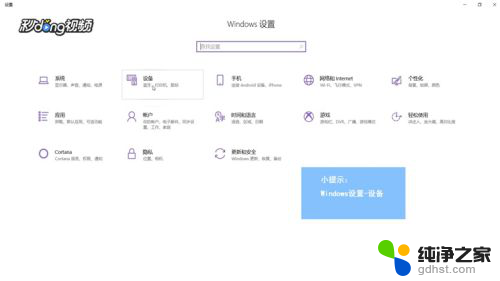 音箱怎么连接笔记本电脑
音箱怎么连接笔记本电脑2023-12-01
-
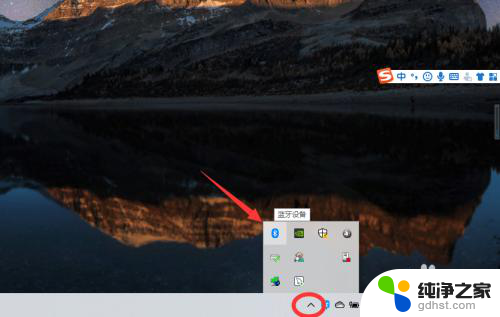 蓝牙耳机连接声卡怎么连
蓝牙耳机连接声卡怎么连2024-04-11
-
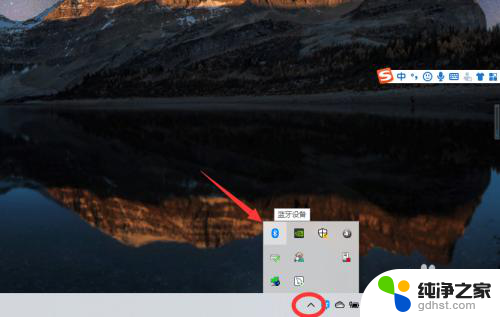 电脑上能连接蓝牙耳机吗
电脑上能连接蓝牙耳机吗2024-05-26
win10系统教程推荐